Są chwile kiedy musisz zmienić adres MAC swojego urządzenia. Wynika to z faktu, że wiele miejsc może ograniczać urządzenia w oparciu o adres MAC. Jeśli próbujesz przezwyciężyć ten scenariusz, trzeba będzie zmienić adres MAC w jakiś sposób możliwe. W tym artykule, staraliśmy się skompilować kilka metod, które można wykorzystać do zmiany adresu MAC urządzenia z systemem Android. Najlepsza część? Mamy dodane sposoby zarówno dla zakorzenionych i nie zakorzenionych urządzeń z systemem Android. Miejmy jednak pewne niezbędne wprowadzenie.
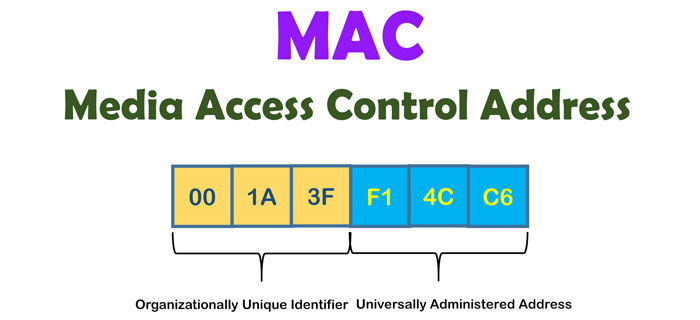
What Is and How To Check MAC Address?
Adres MAC jest jedną z niewielu rzeczy, które są unikalne dla urządzenia. Każde urządzenie, które może być podłączone do Internetu będzie miało adres MAC, który jest używany jako identyfikator. Po podłączeniu do sieci LAN lub Wi-Fi, będzie on używany do wskazywania konkretnego urządzenia. ID jest z 12 znaków i nie może być zmieniony przy użyciu normalnych metod. Jednak, ponieważ istnieją przypadki, kiedy trzeba, musimy znaleźć. W celu znalezienia adresu MAC na Androida, choć, można wykonać kroki przedstawione poniżej:
- Go to Settings of your Android device
- Select 'About Device’
- Now, przewiń w dół, aż zobaczysz sekcję o nazwie MAC address.
Dla celów zapobiegawczych, radzimy zanotować oryginalny adres MAC urządzenia. Jeśli chcesz zachować dostęp do sieci prywatnych, które były podłączone do wcześniej przez filtrowanie MAC, może chcesz zapewnić, że.
Teraz, gdy masz jasny pomysł na rzeczy, powinniśmy sprawdzić metody, aby zmienić adres MAC?
Metoda #1 Korzystanie z emulatora terminala, dostępne dla zakorzenionych
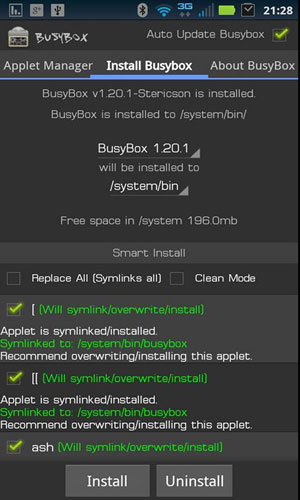 Powinieneś mieć zakorzenione urządzenie z systemem Android, jeśli chcesz użyć tej konkretnej metody zmiany adresu urządzenia. Co ważniejsze, musisz zainstalować dwie oddzielne aplikacje na swoim urządzeniu – Emulator terminala i Busybox. Po wykonaniu tych czynności można wykonać kroki, które pokazaliśmy poniżej.
Powinieneś mieć zakorzenione urządzenie z systemem Android, jeśli chcesz użyć tej konkretnej metody zmiany adresu urządzenia. Co ważniejsze, musisz zainstalować dwie oddzielne aplikacje na swoim urządzeniu – Emulator terminala i Busybox. Po wykonaniu tych czynności można wykonać kroki, które pokazaliśmy poniżej.
- Musisz uruchomić aplikację Emulator terminala na urządzeniu z systemem Android.
- W oknie Terminala musisz wprowadzić następujące polecenie. Naciśnij Enter po that.
SU
- Teraz, aplikacja wyświetli monit o zapewnienie dostępu do roota i musisz zatwierdzić to, jeśli chcesz kontynuować.
- Wkrótce, będziesz w stanie zobaczyć oryginalny adres MAC urządzenia. W celu zmiany tego samego, musisz wprowadzić następujące command.
busybox ifconfig eth0 how ether XX:XX:XX:XX:XX:XX
- Upewnij się, że wprowadzasz nowy adres MAC urządzenia w miejsce XX:XX:XX:XX:XX:XX. Jak już powiedzieliśmy, będzie to w sumie 12 znaków.
- Jak już skończysz, wprowadź następujące polecenie,
busybox iplink show eth0
Cóż, to wszystko. Udało Ci się zmienić adres MAC telefonu z systemem Android za pomocą rootowania. Jeśli chcesz to zrobić bez rootowania, czytaj dalej.
Metoda #2 Korzystanie z ustawień bez rootowania
Więc, ta metoda pozwala na zmianę adresu MAC telefonu z Androidem bez konieczności rootowania urządzenia. Tutaj też, jednak, potrzebujemy pomocy trzeciej strony aplikacji o nazwie Android Emulator. Oczywiście, rozumiemy zamieszanie i jest jasne, że aplikacja działa bez roota, jak również. Tym razem jednak komendy są inne.
- Musisz otworzyć aplikację terminala i napisać następujące polecenie przed naciśnięciem Enter.
IP link show
- Teraz na ekranie pojawią się różne dane i musisz znaleźć tę jedną strukturę, która odpowiada strukturze adresu MAC. Aby to zrobić, możesz ponownie przejść do Ustawień i sprawdzić, jak wygląda Twój adres MAC.
- W tym kroku musisz kliknąć na interfejs i wpisać następujące komendy
ip link set AAAA address XX:XX:XX:YY:YY:YY
ip link set AAAA broadcast XX:XX:XX:YY:YY:YY
- Jeszcze raz musisz zamienić XX:XX:XX:YY:YY:YY na adres MAC, który chcesz nadać urządzeniu. Upewnij się, że zmieniasz adres MAC zmieniając trzy pary w ostatniej części, a nie w pierwszej.
Jeśli zmienisz pierwsze trzy pary, mogą wystąpić pewne problemy. Tak więc, to jest zawsze dobre do czynienia z tym ostatnim zestawie par.
Więc, jest to najprostszy i najbardziej wygodny sposób, aby zmienić adres MAC urządzenia. We hope many do love this more than the first one.
Method #3 Using BusyBox (Requires Root)
You would be familiar with the BusyBox app, which we had recommended installing in the first step. Tutaj, używamy innej aplikacji, która ma szybki sposób na zmianę adresu MAC urządzenia z systemem Android. Aplikacja nazywa się ChameleMAC i można znaleźć gdzieś w sieci.
- Musisz otworzyć aplikację ChamaeleMAC i wykonać niezbędny proces rozruchu.
- Oczywiście, aplikacja poprosi Cię o dostęp do roota i upewnij się, że go dostarczasz.
- W przeciwieństwie do innych metod, istnieje mniej poleceń i kodów zawartych w procesie. Będziesz mógł nacisnąć jeden z dwóch przycisków, aby proceed.
- Pierwszy, można utworzyć losowy adres MAC, który jest wystarczający dla większości ludzi. Drugą metodą jest wprowadzenie konkretnego adresu MAC, ale aplikacja ułatwia ten proces, jak również.
- Gdy skończysz, ChameleMAC poprosi o potwierdzenie i jesteś dobry, aby przejść.
Pretty simple, huh?
The Bottom Line
.